Intel HD グラフィックス 4000 ドライバーのダウンロードと更新 (Windows 10、11)
公開: 2023-02-14この記事では、インテル グラフィックス 4000 ドライバーをダウンロードし、Windows 10/11 コンピューターに簡単にインストールして更新するための最良の方法を紹介します。
Intel HD グラフィックス 4000 は、その強力なパフォーマンスのために多くのユーザーのコンピューターに存在します。 ただし、他のすべてのグラフィック カードと同様に、正しく機能するには、互換性のある最新の Intel HD グラフィックス 4000 ドライバも必要です。
ただし、多くのユーザーは、Intel HD グラフィックス 4000 ドライバーの正しい互換性のあるバージョンを見つけてダウンロードするのが難しいと感じています。 あなたもそのユーザーの一人ですか? もしそうなら、この記事はあなたのためです。
この記事では、インテル グラフィックス 4000 ドライバーの更新プログラムを Windows 10 および Windows 11 にダウンロードしてインストールする最も簡単な方法を紹介します。
Intel HD Graphics 4000 ドライバーをダウンロード、インストール、および更新する方法
Intel HD グラフィックス 4000 の最新のドライバーをダウンロードして、次の方法でインストールできます。
方法 1: インテル ダウンロード センターからインテル HD グラフィックス 4000 ドライバーを入手する
Intel は、ダウンロード センターですべてのドライバーの更新を利用できるようにします。 そこから Intel HD グラフィックス 4000 ドライバーの更新を見つけてダウンロードすることもできます。 以下は、それを行うための段階的なガイドです。
- まず、インテル ダウンロード センターに移動します。
- 次に、[製品を選択] セクションから[グラフィック]を選択します。
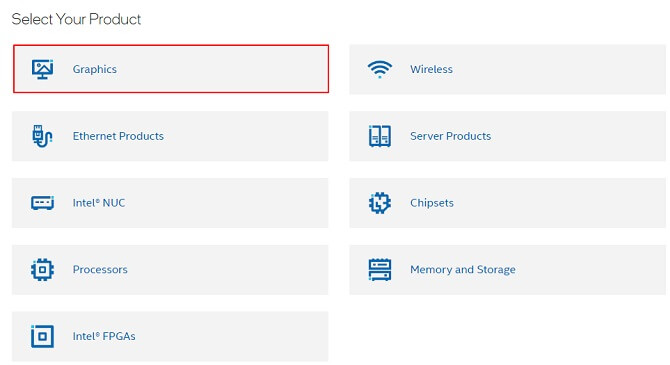
- 左ペインからIntel HD グラフィックス ファミリーを選択します。
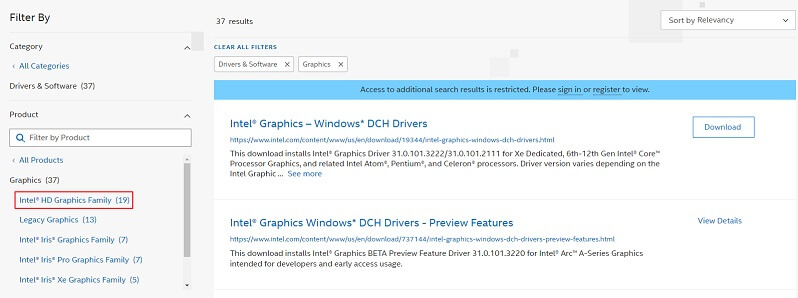
- 画面に表示されるオプションからIntel HD Graphics 4000を選択します。
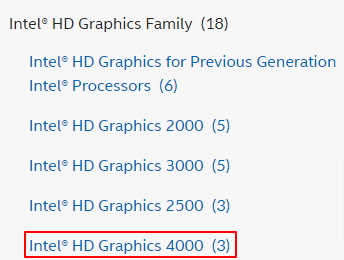
- 次に、[ダウンロード]ボタンをクリックして、ドライバー ファイルをコンピューターにダウンロードします。
- ダウンロードしたファイルをダブルクリックし、指示に従ってインテル グラフィックス 4000 ドライバーをインストールします。
また読む: Windows 10でのIntel HDグラフィックス4600ドライバーのダウンロード
方法 2: デバイス マネージャーから Intel HD グラフィックス 4000 ドライバーをダウンロードして更新する
すべての Windows コンピュータには、デバイス マネージャと呼ばれるプログラムが含まれており、必要なドライバの更新をダウンロードしてインストールするのに役立ちます。 これを使用して、Intel HD グラフィックス 3000 および 4000 用の最新のドライバーを Windows 10/Windows 11 コンピューターにダウンロードしてインストールできます。 以下は、それを行うための段階的な指示です。
- コンピューターの検索機能を使用して、デバイス マネージャーを検索して開きます。
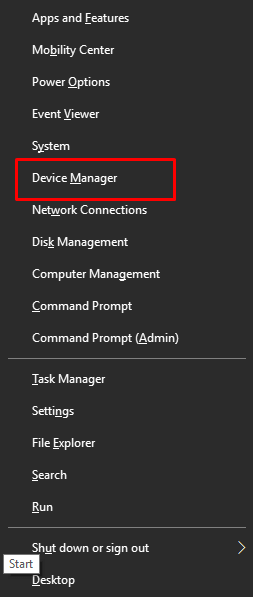
- 次に、[ディスプレイ アダプター]セクションをクリックして展開します。
- Intel HD グラフィックス 4000/3000 ドライバーを右クリックし、画面上のメニューから[ドライバーの更新]を選択します。
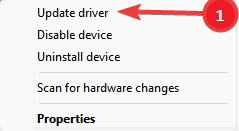
- お使いのコンピューターが Windows 10 と Windows 11 のどちらを実行しているかに応じて、更新されたドライバー ソフトウェアを自動的に検索するか、ドライバーを自動的に検索します。
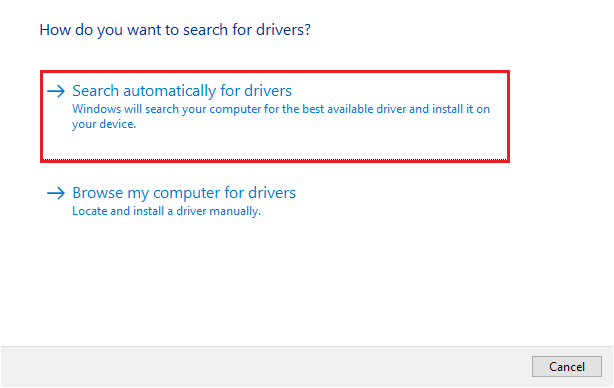
- オペレーティング システムがコンピューターに最新の Intel HD グラフィックス ドライバーを検出してインストールするまで待ちます。
- 最後に、コンピューターを再起動して、ドライバーのインストール プロセスを完了します。
方法 3: オペレーティング システムを更新して、最新の Intel HD 4000 ドライバーを入手する
OS を更新すると、不足しているドライバーもダウンロードされ、現在のドライバーが更新されます。 したがって、OS を更新して、Windows 10、64 ビット/32 ビット コンピューターで最新の Intel HD グラフィックス 4000 ドライバーを取得できます。 ただし、Windows が必要なドライバーを見つけられない場合があるため、この方法が機能することを保証するものではありません。 それでも、次の手順に従って、必要なドライバーをこの方法で入手できます。

- まず、Windows+Iキーボード ショートカットを使用して設定を開きます。
- 次に、更新とセキュリティという設定を選択します。
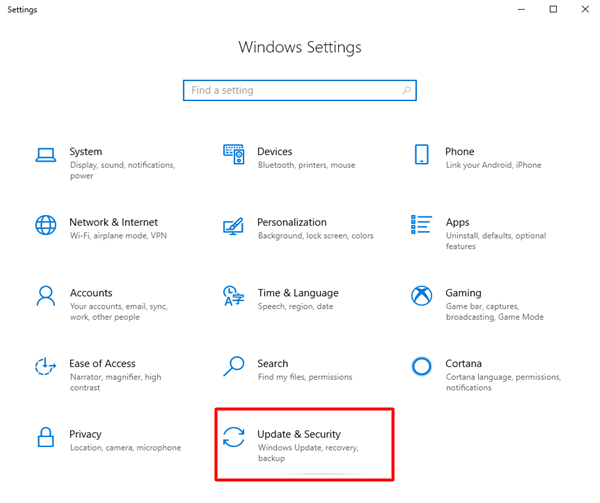
- 更新を確認できるオプションをクリックします。
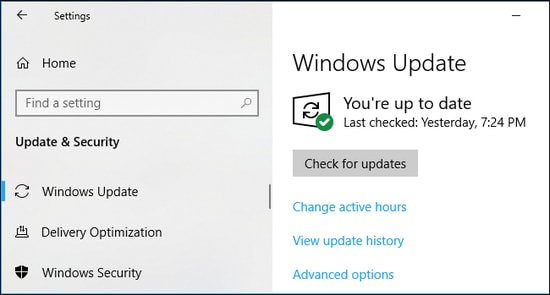
- 上記の手順を完了したら、推奨される更新 (ドライバーの更新を含む) をダウンロードしてインストールします。
- 最後に、デバイスを再起動して更新プロセスを完了します。
また読む: Windows 11/10 でインテル HD グラフィックス コントロール パネルをダウンロードする方法
方法 4: Intel HD グラフィックス 4000 ドライバーの更新プログラムを自動的にダウンロードする (推奨)
多くのユーザーが感じているように、上記の方法は初心者にとってはかなり複雑であり、専門家でさえ手動でドライバーを更新すると問題に直面する可能性があります。 そのため、Bit Driver Updater などの専門的なプログラムを使用して、ドライバーを自動的かつ簡単に更新することをお勧めします。
Bit Driver Updater は、必要なドライバーの更新をすべてダウンロードし、ワンクリックで自動的にインストールします。 さらに、ドライバーのバックアップと復元、ドライバーのダウンロード速度の高速化、スケジュールされたスキャンなど、多くの有益な機能を誇っています。
以下は、このプログラムをダウンロードしてインストールできるリンクです。
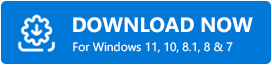
ソフトウェアのインストールが完了すると (1 ~ 2 秒しかかかりません)、すべての古いドライバーを示すリストが表示されます。 ボタンを 1 回クリックするだけで、リストされているすべてのドライバーを自動的に更新できます。 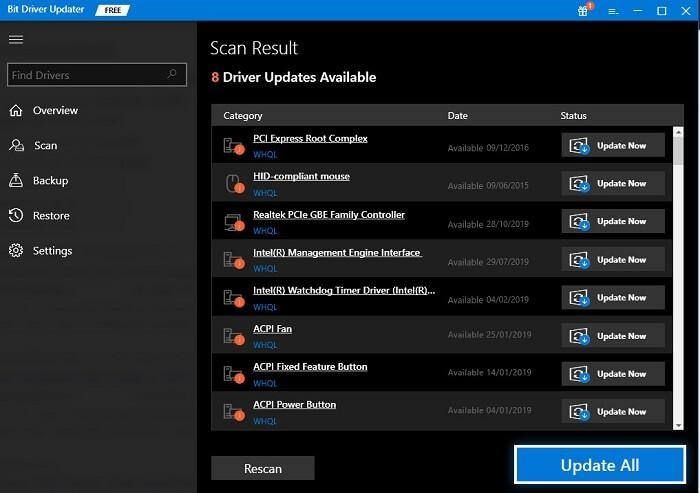
Windows 11 または Windows 10 用の Intel HD グラフィックス 4000 ドライバーのみをダウンロードしてインストールする場合は、[今すぐ更新] オプションもあります。
上記では、必要な Intel HD 4000 ドライバーを取得するためのさまざまな方法について説明しました。 それでは、疑問を解消するために、いくつかの関連する質問に答えてみましょう。
また読む:インテル UHD グラフィックス 630 ドライバーのダウンロードと Windows の更新
よくある質問
以下では、インテル グラフィックス 4000 ドライバーに関する一般的な質問に答えて、疑問を解消します。
Q1. Intel HD グラフィックス 4000 は Windows 10 と互換性がありますか?
Windows 7 から Windows 10 (64 ビット) までのすべての Windows バージョンが Intel グラフィックス HD 4000 をサポートしていることを知って喜んでいるでしょう。
Q2. Intel HD グラフィックスにはドライバーが必要ですか?
他のすべてのコンピューター周辺機器と同様に、インテル グラフィックスには、オペレーティング システムと通信するための互換性のある有能なドライバーが必要です。 ドライバーがないと、デバイスでグラフィックスが正しく機能しません。
Q3. Intel HD 4000 グラフィックス ドライバーを更新するにはどうすればよいですか?
Intel グラフィックス HD 4000 の更新されたドライバーは、公式 Web サイト、Windows Update、デバイス マネージャーから、または Bit Driver Updater から自動的にダウンロードしてインストールできます。 手間をかけずに便利にドライバーを更新したい場合は、自動的に更新することをお勧めします。
Intel HD Graphics 4000 ドライバーのダウンロードと更新
この記事では、Windows 10/Windows 11 で Intel HD グラフィックス 3000 および 4000 の更新されたドライバーをダウンロードするための包括的なガイドを紹介しました。上記の方法で必要なドライバーを入手できます。
ただし、ドライバーの自動更新は、間違ったドライバーを誤ってインストールするリスクを排除するため、最善の方法です。
この記事について共有したいことや質問がある場合は、コメント セクションにドロップしてください。 すべてのご質問に喜んでお答えいたします。
